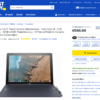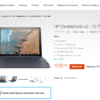先月末に注文しましたHP Chromebook x2が先週初めに手元に届きました。

到着した日に開封と充電だけしてそのまま新幹線で帰省してしまったため、行きの新幹線車内で散々写真付きでツイートしてしまったこともあり、既に食傷気味の方もいらっしゃるかもしれません。その後も毎日のように持ち出しては使っているのですが、肝心のレビューがまだでしたので、今回改めてこのモデルを見ていきたいと思います。なお、購入までの経緯はこちら。
HP Chromebook x2

幾つかの海外の動画レビューで見たとおり、とても白が映える天板と、キーボードの黒とのコントラストが印象的、綺麗なモデルです。Google Pixelbookとはまた違った美しさがあるかな、と思います。

天板はパリッとした白。

開くとクッキリとした液晶の黒と、質感のある(まるで革のような雰囲気を持った)ダークグレー(黒)のキーボード面。非常に素敵です。思わずいろいろな場所で写真を撮りたくなる。

これだけでもかなり使っていて嬉しくなるモデルです。
まずは日本国内で使う際に気になる「技適」について。
当ブログでは海外から個人輸入したモデルに関しては、ひとまず技適の有無は必ず確認し、レビュー前に発信しています。本体表面にマークがない場合でも可能な限り(たとえ保証が無くなったとしても)本体の開腹をして通信モジュールの確認を行うようにしています。
結果として技適マークのないモデルもあり、そうした場合には非常に後味の悪い結果となるのですが、それでも一応レビューする前の自分なりに決めたルールみたいなものです(他人に強制するものではありません)。この技適マークの話については毎回書き始めると長くなってしまいますので、興味のある方は過去の文章をご覧いただければ、と思っています。
で、今回のモデル。販売が現時点で米BestBuyのみと非常に限られていること、またHPの製品はお店によっては「海外への発送制限」がかかっていて発送できないことも多いのですが、以前同社のChromebook 13 G1を購入した際にも触れたのですが、比較的技適認証も含め海外での使用も前提に考えられています。また、HPの正規の販売店から購入したモデルに関しては(S/Nと販売店が紐付けられているようです)たとえ海外で購入したモデルでも日本HPでは修理等の受付(サポート)をします、と言って下さいました。このあたり現時点で多少の変更はあるかもしれませんが、安心して使えるメーカーの一つと認識しています。
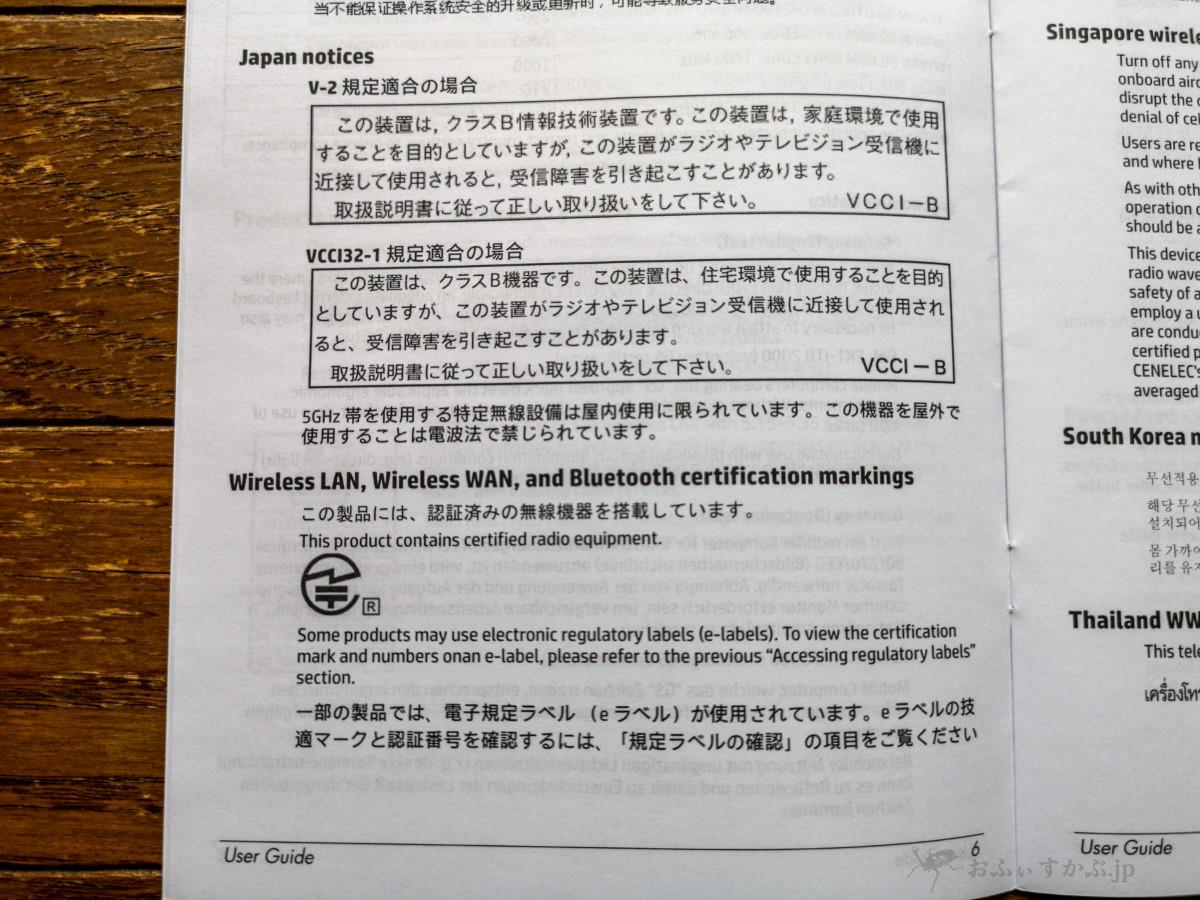
今回も本体上には技適マークのコピー(通信モジュールで技適認証を通してある場合、本体外側にある技適マークはあくまでコピーです。)はありませんでしたが、しっかり別紙にて日本での認証済みの旨、記載されていました。また今回はHP自身が販売店として位置づけているBestBuyでの購入ですので、こちらに関しても問題はないと思います。実物を手にしてみて、開腹が手強そうだったので、開腹せずに済んで少しホッとしました。
まずは外観とスペック。Pixelbookと同じ第七世代Kaby LakeのCore m3を載せた、初のデタッチャブルタイプのモデル。

海外の動画レビューで取り付けようとするたびによく片側がズレることが多いので、何故だろう?と思ったら、この部分「マグネット」になっていて、近づけると磁石でカチッと付くようになっているようです。
既にこのモデルのスペック等については一度まとめています。
その中で2つの競合となりそうなモデルと並べての比較を行いました。Google PixelbookとSamsung Chromebook Proです。今回もその時の表を使って書いてみたいと思います。
| HP Chromebook x2 | Google Pixelbook | Samsung Chromebook Pro | |
| Display | 12.3″ (2400×1600) | 12.3″ (2400×1600) | 12.3″ (2400×1600) |
| CPU | Intel Core m3-7Y30 (7th Kaby Lake) |
Intel Core i5-7Y57 (7th Kaby Lake) |
Intel Core m3-6Y30 (6th Skylake) |
| RAM | 4GB | 8GB | 4GB |
| Storage | 32GB eMMC | 128GB eMMC | 32GB eMMC |
| Interface | USB 3.1 Type-C x2 , microSD |
USB 3.1 Type-C x2 | USB 3.1 Type-C x2 , microSD |
| 価格 | $599 | $999($749) | $549 |
CPUなどの違いも確かにあるのですが、この辺りは実使用において体感差ではそこまで大きな違いはありません。

天板に貼られたIntelのシール。
その中で大きな違い(特長)は2点。それが「デタッチャブル(HP)かコンバーチブル(GoogleとSamsung)か」、またデジタルスタイラスペンの対応方式が「AES(HPとGoogle)かEMR(Samsung)か」という点です。前回も載せた表をまた使いますが、今回はここに技適とサポートについても加えてみます。
| HP Chromebook x2 | Google Pixelbook | Samsung Chromebook Pro | |
| スタイル | デタッチャブル | コンバーチブル | コンバーチブル |
| ペン方式 | AES | AES | EMR |
| 価格 | $599 | $999($749) | $549 |
| サポート | ○ | ✕ | ✕ |
| 技適マーク | ○ | ✕ | ○ |
「デタッチャブル/AES」のHP、「コンバーチブル/AES」のGoogle、そして「コンバーチブル/EMR」のSamsungとなります。ペンの使用感については後で触れますが、デタッチャブルを選ぶか、コンバーチブルを選ぶか、というのは一つのポイントになるかな、と思っています。

コンバーチブルの利点は液晶とキーボードが外れることで、タブレットとしても使えること、またその他長所短所があります。
また、サポートと技適マークに関しても今回は分かれました。ただ、この中で最も日本国内から入手しにくいのが、技適マークもあり、サポートもおそらくあると思われるHPの今回のモデルである、というのが皮肉でもあります。
Chromebook初のデタッチャブルモデル。外れるのは果たして便利か。
デタッチャブルと言われて一番に思いつく魅力は、おそらく液晶側(本体)だけ外して「タブレットとしても使える」ということだと思います。

12.3″は流石に長時間片手で持つのは大変ですが、デタッチャブルということで本体だけなら700g強で済みます。
もちろんコンバーチブルタイプも360度回転させればタブレットのように使えますが、外れない分重くなりがちです。
| HP Chromebook x2 | Google Pixelbook | Samsung Chromebook Pro | |
| Dimensions | 292.2 x 211.3 x 15.3mm (8.2mm) | 290.4 x 220.8 x 10.3mm | 280 x 221 x 13.9mm |
| Weight | 1.39kg (0.73 + 0.66kg) |
1.1kg | 1.07kg |
どのモデルも大きさはさほど変わらないのですが、タブレットとして考えたときにはHP Chromebook x2は「厚さ8.2mm」「重さ0.73kg」になります。また、コンバーチブルの場合、そのまま回転するのでタブレットとして手に取ったとき、背面がキーボード面になりますが、
コンバーチブルタイプは180度以上回転させた場合には、例えばこの写真のような「スタンドモード」のような場合、キーボード面が底面(接地する側)になってしまいます(写真はPixelbook)。
コンバーチブルの場合には普通に天板、もしくは例えばキーボード側と繋げたままの状態でも背面は底面のままになります。これは魅力でもあります。

デタッチャブルの場合には180度まで開きません。スタンドモードやタブレットモードにするときには一旦「外して」前後逆にして挿し直す必要があります。ただし、その分キーボード面が上を向く利点があります。
上記写真のような「スタンドモード」や「タブレットモード(キーボード部分がついた状態)」にする場合には、ヒンジ部分がそもそも130度近くまでしか開かないため、一旦外して前後逆にして挿し直す手間があります。ただ、その分、このときにキーボード面を設置させる必要がないのは気分的には良いかな、と思います。

デタッチャブルタイプの弱点は開く角度が限られていること。HP Chromebook x2はこの角度まで開きます。
これを面倒と感じるかは人によると思います。また、デタッチャブルタイプの弱点として、液晶側がどうしても重くなってしまうため(このモデルでは液晶側が0.73kg、キーボード側が0.66kg)後ろに倒れてしまうことを防ぐため、開く角度が通常のクラムシェルタイプに比べて小さく(狭く)なりがちです。
今回のモデルに関しては、私は数年前に試した同種のデタッチャブルタイプのモデル(100度くらいしか開かなかった)に比べるとだいぶ角度や高さがついても見やすくはなったなぁ、と新鮮ではあったのですが、それでも気軽さでは一般的なクラムシェルタイプや、360度回転できるコンバーチブルタイプの方が使い勝手は良いかな、と思います。

また、これは仕方ないことではあるのですが、現時点でChrome OS端末をタブレットとして使って、メリットを強く感じるほど便利か、と言われると難しいところです。タブレット用途メインで使うのであれば、本体の大きさ云々以前に、やはりタブレット専用端末のほうがUI的にも使い勝手は優れていると思います。このあたり、Chromebook初のタブレット端末、Acer Chromebook Tab 10も発売されたばかりですし、今後のアップデートに期待したいところです。
あとは、MicrosoftのSurfaceのようにちょうどよいスタンドカバーのようなものが見つかって、タブレット状態で自立して角度もつけられるのであれば、別途お気に入りのBluetoothキーボードやマウスを繋いで使うといったことも出来るかもしれません。この辺りはこれから色々試してみたいなぁ、と思っています。
あ、ちなみにUSB-Cやヘッドフォンジャックなどの端子類、電源や音量のボタンはすべて液晶側についています(質問を頂きましたが、キーボード側はキーボードとタッチパッドのみで特にバッテリー等もありません。Bluetoothで繋がっている訳でもありませんので、本体と外してしまうと使えません。)
キーボードとタッチパッドの使い勝手について。
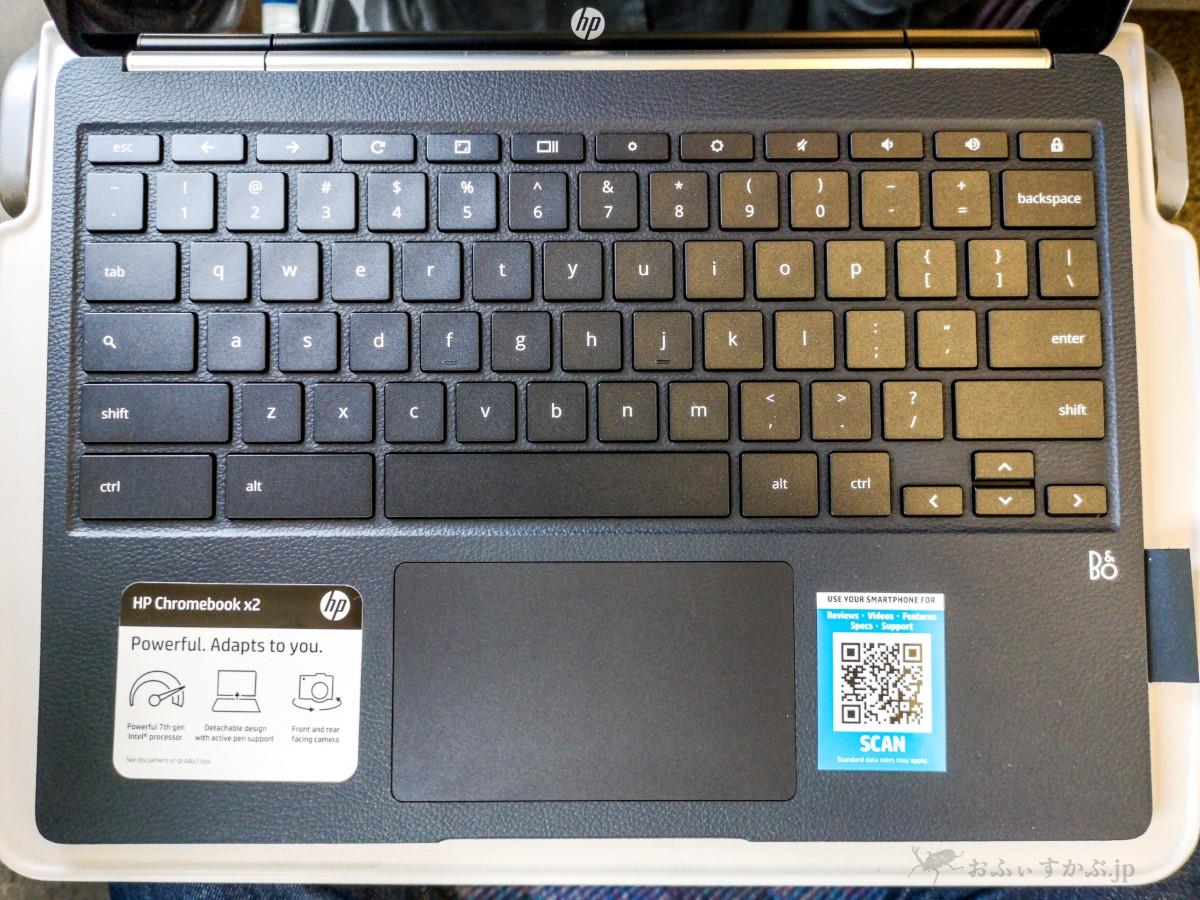
非常に評価が難しいです。可もなく不可もなし、といったところです。配列に特殊なところはありませんし、また物理的に繋がっているので、無線(Bluetooth)キーボードのように突然の遅延やチャタリングのようなことは一切ありません。まだ使いはじめなので当たり前ともいえますが、接触不良による無反応、といったことも一切ありません。そうした点では、普段は普通のクラムシェルやコンバーチブルのノートPCと同じ感覚で使えます。

キーボード側底面。写真上部のヒンジ部分が分厚いので、若干後方が持ち上がったような感じ(斜めになる)になります。
ヒンジ部分がかなりしっかりしているので、その分キーボード後方が若干持ち上がります。意識するほどではないのですが、若干斜めになるような感じですね。ただ、それで使いやすいとか、反対に使いにくい、といった印象もなく。

私、別にキーボードマニアなわけではありませんが、キーストロークが深いには深いなりの、浅いには浅いなりの魅力があると感じていて、結構Chromebookのキーボードに関しては気に入っているものが多いのですが、過去の15台以上のモデルの中では「普通」かな、と。
格別打ちにくい、ということもないので、これでOKという方も多いと思います。慣れてしまえば普通かな、と。この辺り、もう少し使っていく中で、変化があったら追記したいと思います。
HP Active Pen(AES方式)の使い勝手について。

AES方式のHP Active Pen
Chromebookにおいては今までPixelbookを除いて、その他のデジタルスタイラスペン対応のモデルはすべてWacomのfeel EMR方式を採用していました。そうした中で今回Pixelbookと同じAES方式を採用してきたHP Chromebook x2、私はとても嬉しかったのです。
ただ、現時点では思ったよりも残念な感じです。
Pixelbook Penは何となく今後のChromebook(Chrome OS)のアプリ等の対応如何によって可能性を感じさせてくれる書き心地ではあったのです。まぁ実際には現時点でペンを重視するならChromebookではなくiPad等を勧めたいとは思いますが、個人的にはPixelbookも、他のEMR方式のChromebookも個人的には十分なくらいの出来ではありました。
でも、今回のモデルは‥まだ私が慣れていないだけかもしれませんが、ひとまず一番分かりやすい点として、
- PixelbookではPixelbook Penはもちろん、HP Active Penも普通に使えます。
- HP Chromebook x2では、HP Active Penはもちろん使えますが、Pixelbook Penが反応しません。
これ、ちょっと先日Twitterで動画を上げましたので、そちらをご覧いただきたいのですが、
HP Chromebook x2でSquidで書きました。
HP Active PenとPixelbook Penです。画面が見にくくて申し訳ないです。
HP Active Penは悪くはないけどちょっと「意識しながら、反応を気にしながら」書いてる感覚です。Pixelbook Penは反応せず。 pic.twitter.com/X5s1Fp6lE0
— おふぃすかぶ.jp (@OfficeKabu) 2018年7月6日
スマホで撮ったので最初の方は映像がボケてしまっていますが、途中から画面にフォーカスが合いますのでちょっとだけ我慢してください。
これだと分かりにくいのですが、筆圧感知とか、スラスラ書ける、といった感じではなく、悪くはないのだけれど「ちょっと一字一字意識しながら書いていく」ような感じなんですね。若干反応が遅れたり。僅かですが。また、後半で何も反応していないのがPixelbook Penです。
参考にPixelbookでそれぞれのペンを使ったときの動画も載せておきます。
続いて、PixelbookでSquidで書いてみました。
同じく最初がぼやけてしまってすみません。
映像だと分かりにくいと思いますが、僅かに反応が良いんです。あまり意識せずに書けるので、筆記が少し先ほどより速いと思います。
どちらのPenも書けますが好みはPixelbook Penです。 pic.twitter.com/xiNJ7IBucf
— おふぃすかぶ.jp (@OfficeKabu) 2018年7月6日
まぁ慣れているのもあるのですが、にしても書きやすさがやっぱり違います。Pixelbookと同じパネル、同じレベルのペンを採用できなかったのか‥やっぱりちょっとこのあたりにコストの影響が出てしまったのでしょうか($599でペン付きと$999でペンは別売り)。
ペンについては同様にPixelbookとPixelbook Penも使ったことがあり、今回HP Chromebook x2を同じく入手された、りんぽん(@rinponconure)さんも
すみません(^_^;)ペンが残念、、
— りんぽん (@rinponconure) July 11, 2018
と言われているので、私だけの思い込みではないはず。ええぃ、ちょっと切ないから勝手に貼り付けてやる。
HP Chromebook X2、ペンで文字入力 pic.twitter.com/G6IG7sb6nP
— りんぽん (@rinponconure) July 11, 2018
ということで、ペン対応でタブレットにもなるモデル、ということで検討されている方は、どうしてもChromebookで、というのであれば(まだ試していませんが)EMR方式のAcer Chromebook Tab 10を。Chromebookにこだわりがないのであれば、iPadにApple Pencilをオススメしたいと思います。
なんていいますか、アプリの互換性がびみょーだったのが、、、(>_<)
— りんぽん (@rinponconure) July 11, 2018
Chromebookはまだこの辺の弱さもあるので仕方ない点もあるのですが、そこに今回はやっぱりちょっとペンが残念でした。
それと、補足として。
Pixelbookのときにはペンホルダーにちょっと悩みましたが、HP Chromebook x2はキーボード側の右手前に高級感はないですが(薄くて柔らかい)ペンホルダーが最初から付いています。

これ、海外の動画レビューでは手前からペンを挿しているのがほとんど(手前にクリップ側、奥に芯がくる)です。多分、これが普通なんだと思うのですが、私の写真はすべて手前に芯が来ています。

これ、私の完全な好みに過ぎないのですが、手前にクリップ側を持ってきてしまうと、キー入力しているときにパームレスト部分に手を置いたりしたときに時々クリップ部分が指や手に当たるのが気になるんです。クリップを上に向けるとちょっとはみ出すので。こちらは好みに合わせて問題ないと思います。
純白で、気高く、凛とした品のある美しさ。そう感じながらも私はこのモデルを人に薦めることが躊躇われてしまう。

現時点では入手自体が非常に手間がかかるので、オススメできるか、と言われるとオススメ出来ません。もう少し様子見で良いと思います。BestBuyは転送サービスも購入代行も基本的には難しいので、ちょっと+αで手数料払う必要がありますので。
一応現時点で一部のセラーが日本発送可で米Amazonに出品してはいるのですが、上乗せ分がちょうど前述の「購入代行手数料分」くらいになります。しかもこれらのセラーだと送料も高いんですよね。$100〜$200かかります。更に日本に到着してから消費税等もかかります。
追記:2019年4月28日 16:00 更新
今年に入り、米Amazonでも日本直送可で取扱が始まり、また価格もだいぶ手頃になってきました。

今でも魅力的なモデルですし、入手のハードルが下がったことは大変嬉しいことですね。追記ここまで。
現時点でこのモデルに関してはバリエーションなど噂段階ではありますが色々と情報が出てきています。
- HP Service Document Reveals 5 Chromebook X2 Models And UK Keyboard
- Detachable Chromebook ‘Nocturne’ Gets Backlit Keyboard
もしかしたら、その内もう少し入手しやすくなっているかもしれません。また選択肢も増えているかもしれません。そして、その頃には他にも魅力的なモデルが他にも出ていることでしょう。
ではこのモデルは駄目なのか。

まったくそんなことはありません。今回の文章で気づかれた方もいらっしゃるかと思うのですが、私は今回、
体感速度や液晶の質など基本的な部分にはほとんど触れませんでした。
この点は、前半で競合としてChromebookでも代表的な2モデルを挙げたことからも分かるように、非常に使い勝手の良好な、魅力的なモデルだと思っています。
純白で、気高く、凛とした品のある美しさ。
そんな表現をすると人によっては抵抗感や違和感があるかもしれませんが、私はこのモデルにとても惹かれています。
普通に米Amazonや日本国内で販売していれば「良いと思うよ」と薦めていると思うんです。特にハイスペックのChromebookに興味を持たれている方には。技適マークもありますし、保証もおそらくそれほどは心配要らないと思うので。

では何故オススメできないか、といえば、先程も書いたとおり
現時点では入手自体が非常に手間がかかるからなんです。手間がかかる以上、期待値も上がります。このモデルは599ドルです。けれど私たちはおそらく800ドル、900ドル近く払うことになります。となると、10万円のChromebookを期待してしまうと思うのです。そうなると、せっかくの魅力的なこのモデルも必要以上の期待に晒されてしまう気がするんですね。評価が厳しくなってしまう。
もちろんそれに応えられるだけのモノは持っていると思いますし、私自身「さぁ、これからどう楽しもうかな」とワクワクしています。使うのが楽しい、嬉しくなるモデルです。だから私が心配しすぎているだけかもしれません。
ただ、もしあなたが何らかの縁でこのモデルを手にすることが出来るのであれば、ぜひ触ってみてほしい。そして、気に入ったらぜひ実際に買って使ってみてほしい。そう思っています。
ということで、いつもどおりの9,000字超えのレビューとなりましたが、引き続き使っていく中で感じたことをその都度発信していきたいな、と思っています。